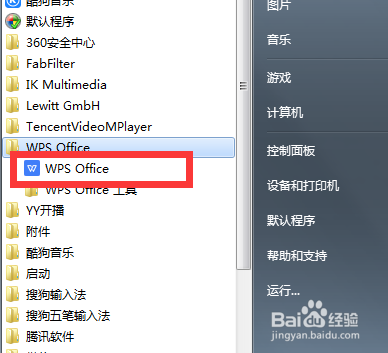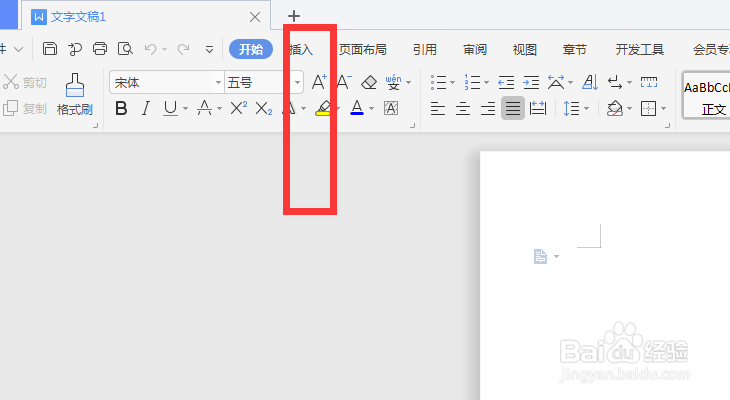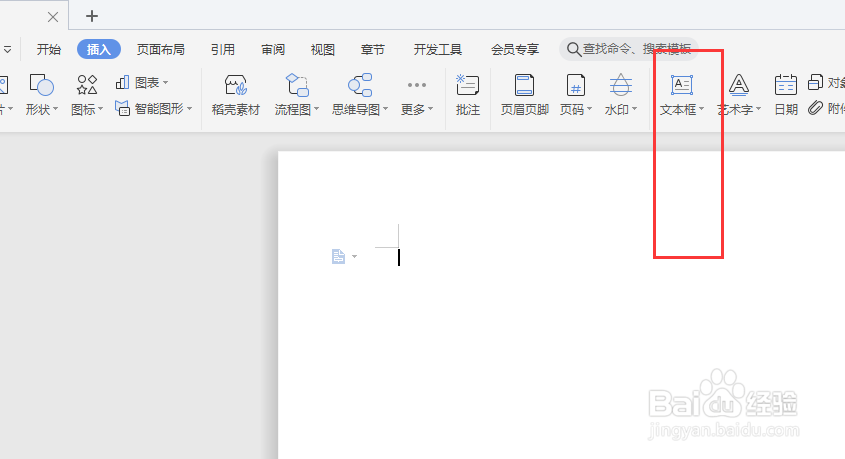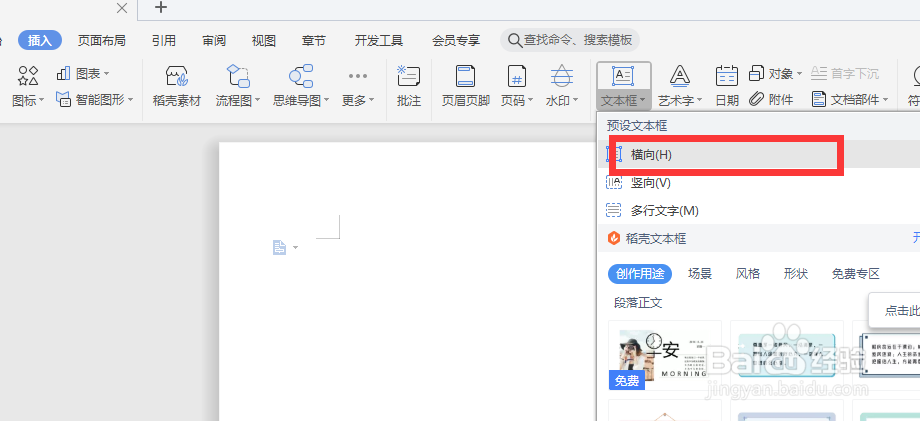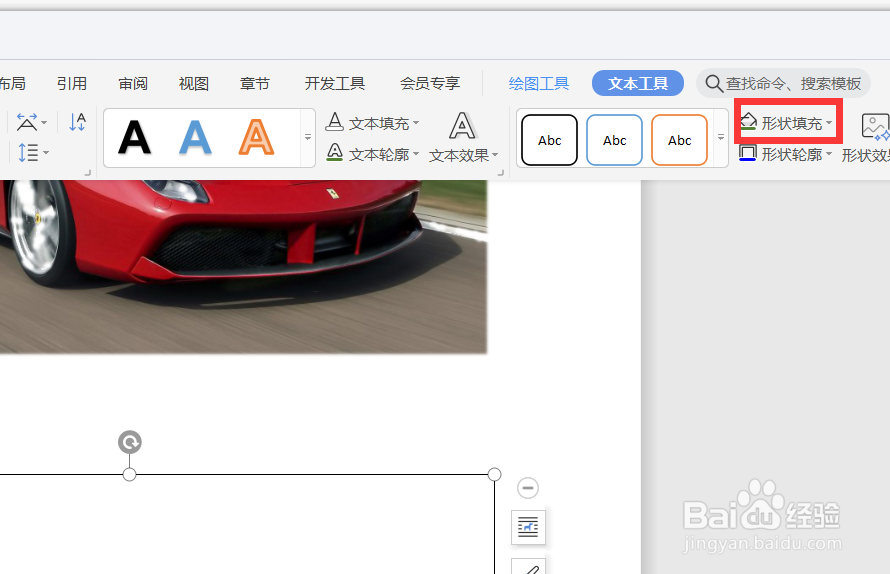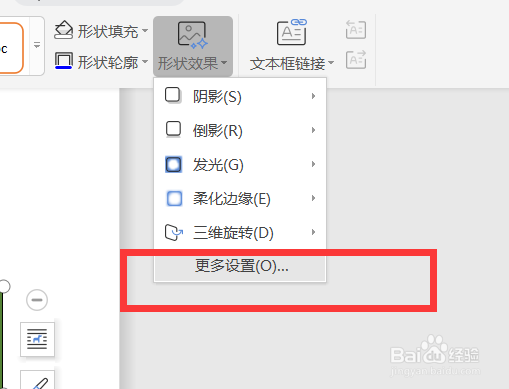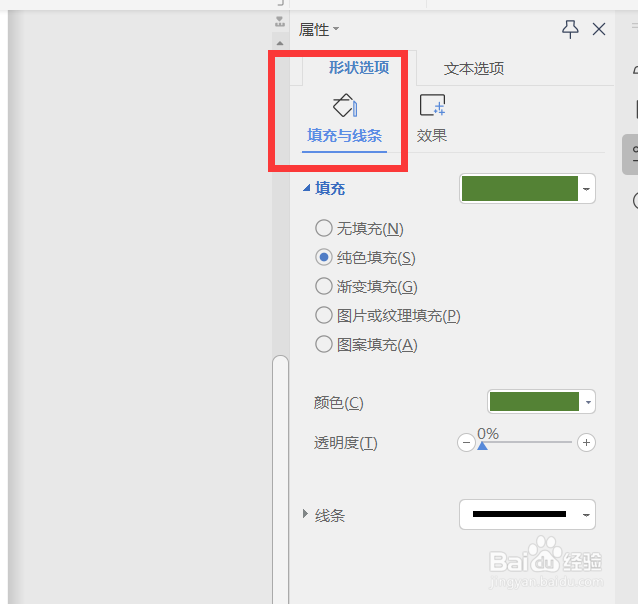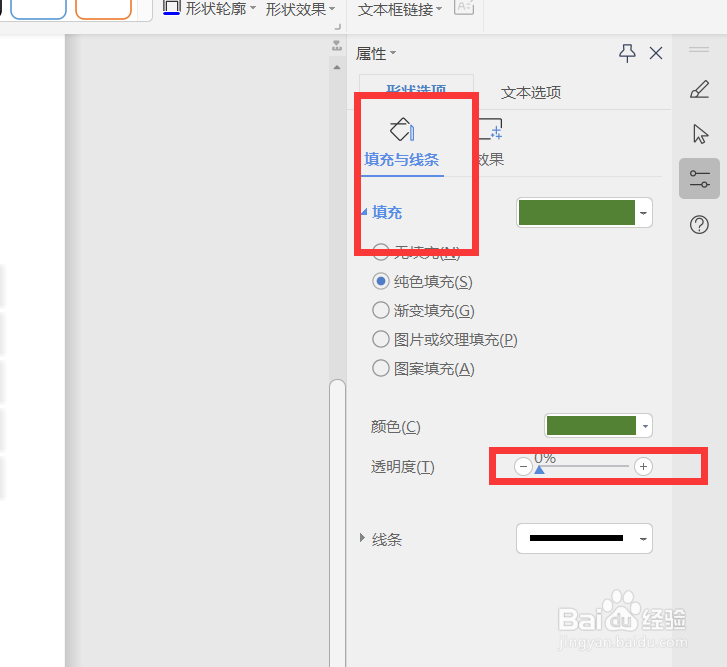文档中如何对填充后文本框背景设置透明色
1、首先我们点击“菜单”找到Word2007打开,如下图
2、接着点击“插入”
3、再点击“文本框”打开
4、点击“横向”编辑好文本框
5、接着点击“形状填充”打开,选择填充颜色
6、点击击“形状效果”打开,选择“更多设置”
7、在弹出的窗口中点击“填充与线条”一栏
8、最后透明度一栏中向右移动箭头即可
声明:本网站引用、摘录或转载内容仅供网站访问者交流或参考,不代表本站立场,如存在版权或非法内容,请联系站长删除,联系邮箱:site.kefu@qq.com。
阅读量:78
阅读量:55
阅读量:27
阅读量:68
阅读量:74